Histórico de execuções de trabalhos
Sobre o histórico de execuções de tarefas
A seção Historical Runs (Execuções históricas ) da página de trabalhos lista todas as suas execuções de trabalhos anteriores.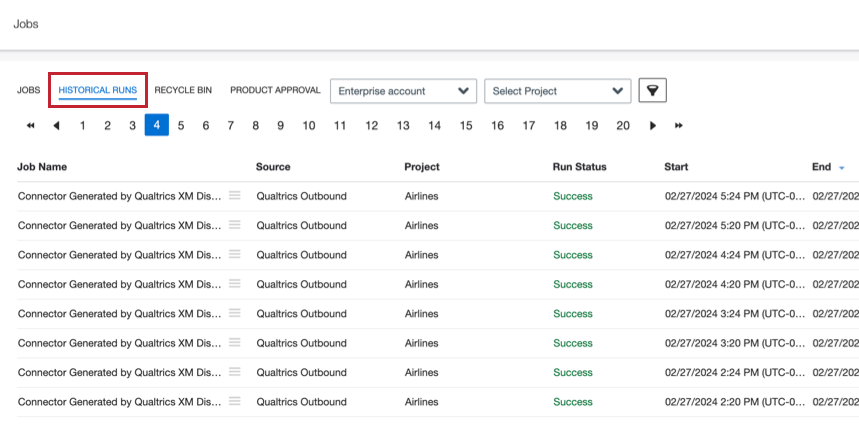
Nessa página, é possível visualizar estatísticas de execuções de tarefas anteriores e excluir registros processados por execuções anteriores.
Exibição de estatísticas de execução de trabalho
Você pode revisar os resultados de execuções de trabalhos históricos e sessões de upload. As estatísticas do trabalho fornecem informações sobre os documentos processados no trabalho, incluindo quantos documentos foram processados e quantos foram ignorados e por quê.
Para cada execução de trabalho, você pode visualizar as seguintes informações:
- Estatísticas de execução: Uma visão geral da sessão de upload.
- Relatório de status de documentos processados: Um arquivo CSV com detalhes sobre documentos específicos processados durante a sessão.
- Relatório de status de arquivos processados: Um arquivo CSV com detalhes sobre arquivos específicos processados durante a sessão. Esse relatório só está disponível para conectores baseados em arquivos.
- Selecione o status de execução do trabalho em que você está interessado.
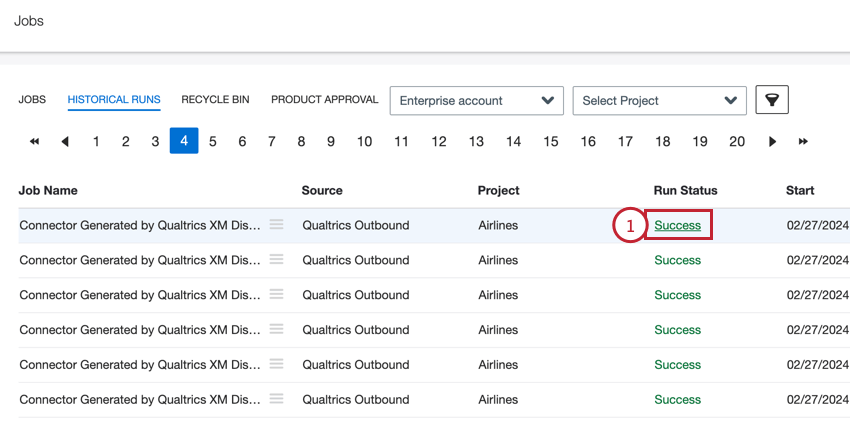 Qdica: se estiver interessado nas estatísticas de trabalho da execução mais recente de um trabalho recorrente, você poderá clicar em Last Run Status (Status da última execução ) na página principal de trabalhos.
Qdica: se estiver interessado nas estatísticas de trabalho da execução mais recente de um trabalho recorrente, você poderá clicar em Last Run Status (Status da última execução ) na página principal de trabalhos. - Analise suas estatísticas de trabalho. Consulte Visão geral das estatísticas de execução para obter mais informações sobre cada ponto de dados disponível aqui.
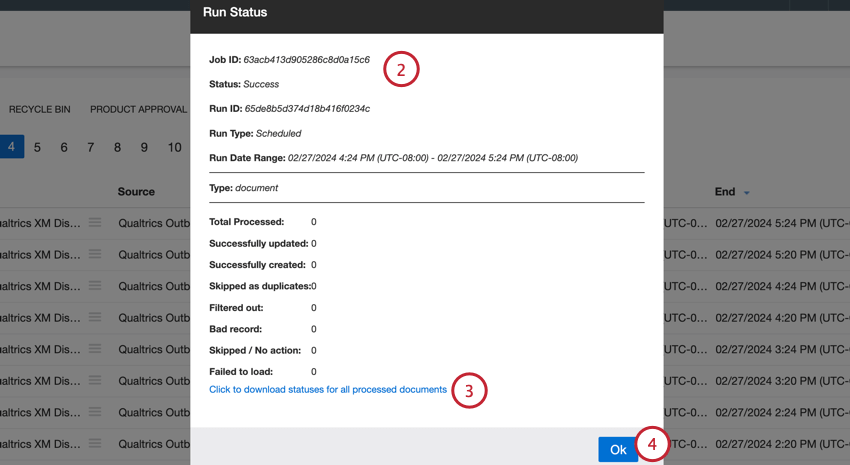
- Clique no(s) link(s) disponível(is) para baixar relatórios sobre a corrida. Os links disponíveis dependem do tipo de trabalho:
- Clique para fazer download dos status de todos os documentos processados: Essa opção está disponível para todos os trabalhos. Você pode clicar neste link para fazer o download dos status de execução de cada documento em um formato CSV. Consulte Relatórios de status baixados para obter mais informações sobre os dados disponíveis nesse download.
- Clique para fazer download dos status de todos os arquivos processados: Essa opção está disponível apenas para conectores baseados em arquivos. Você pode clicar neste link para fazer o download dos status de execução de cada arquivo em um formato CSV. Consulte Relatórios de status baixados para obter mais informações sobre os dados disponíveis nesse download.
- Clique em Ok para fechar a janela.
Visão geral das estatísticas de execução
A janela Status da execução fornece as seguintes informações sobre a execução do trabalho:
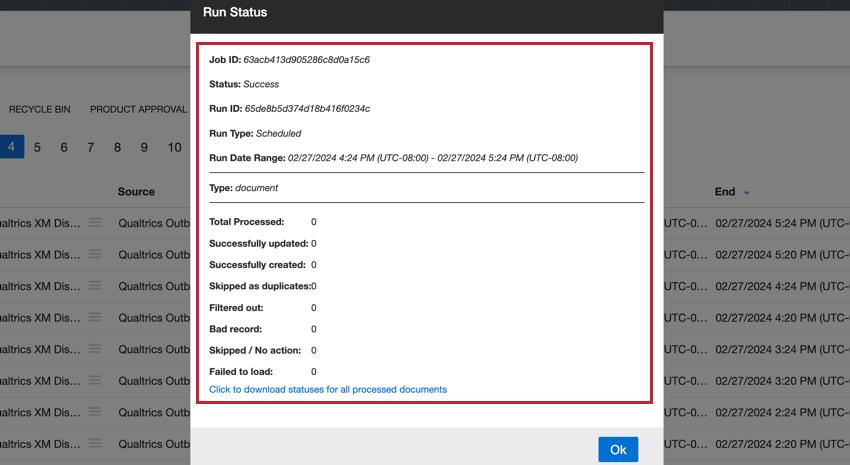
- ID do trabalho: A ID do trabalho.
- Status: O status da execução do trabalho. Para obter detalhes, consulte Status do trabalho.
- ID da execução: a ID dessa execução específica do trabalho.
- Intervalo de datas de execução: As datas em que a execução começou e terminou.
- Tipo: Indica se as estatísticas restantes aplicar a documentos ou arquivos. Consulte as subseções abaixo para obter mais informações sobre as estatísticas de cada tipo.
TIPO: DOCUMENTO
A seção “Type: document” (Tipo: documento) da janela “Run Status” (Status da execução) fornece estatísticas dos documentos processados durante a execução do trabalho:
- Total processado: O número total de documentos processados durante a execução desse trabalho.
- Carregado com sucesso: O número de documentos carregados com sucesso
- Atualizados com sucesso: O número de documentos atualizados com sucesso.
- Criado com sucesso: O número de documentos criados com sucesso.
- Ignorados como duplicatas: O número de documentos ignorados como duplicatas.
- Filtrados: O número de documentos filtrados por um filtro específico da fonte ou por um filtro de conector regular .
- Registro incorreto: O número de interações digitais enviadas para processamento que não correspondiam ao formato de conversação do Qualtrics.
- Ignorado / Sem ação: O número de documentos ignorados como não duplicados.
- Falha no carregamento: O número de documentos que não foram carregados.
TIPO: FILE
A seção “Type: file” (Tipo: arquivo) da janela “Run Status” (Status da execução) fornece estatísticas para arquivos processados durante a execução do trabalho e aparece apenas para trabalhos de conector baseados em arquivo:
- Total processado: O número total de documentos processados durante a execução desse trabalho.
- Carregado com sucesso: O número de documentos carregados com sucesso
- Atualizados com sucesso: O número de documentos atualizados com sucesso.
- Criado com sucesso: O número de documentos criados com sucesso.
Relatórios de status baixados
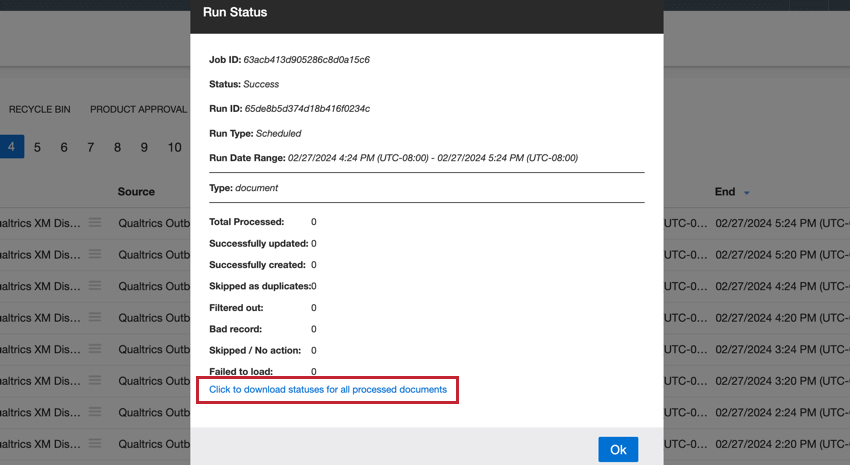
Se você clicar em um dos links do relatório de status, fará o download de um arquivo CSV contendo as seguintes informações sobre os arquivos ou documentos processados pelo trabalho:
- historicalRunId: O ID da sessão de upload.
- record_date: o documento principal ou a data do arquivo.
- load_date: a data em que o documento ou arquivo foi adicionado ao XM Discover.
- jobId: A ID do trabalho.
- record_id: O ID do documento ou arquivo.
- status: O status do documento ou arquivo. Os valores possíveis são:
- Bem-sucedido: O documento ou arquivo foi processado com êxito.
- Duplicado: O documento ou arquivo não foi processado porque já existe um documento ou arquivo com o mesmo ID.
- Filtered_Out: O documento ou arquivo não foi processado porque não correspondia ao filtro do trabalho.
- Erro: O documento ou arquivo não foi processado.
- failureReason: O motivo pelo qual o documento ou arquivo não foi processado, se existir. Esse campo está vazio para documentos ou arquivos com o status “Success” (Sucesso) ou “Duplicated” (Duplicado).
Eliminação de registros de execução de trabalho
É possível excluir registros carregados por meio de uma execução de trabalho específica, eliminando os registros de execução desse trabalho.
- Selecione Purge Run no menu de ações do trabalho avançar do trabalho que você deseja excluir.
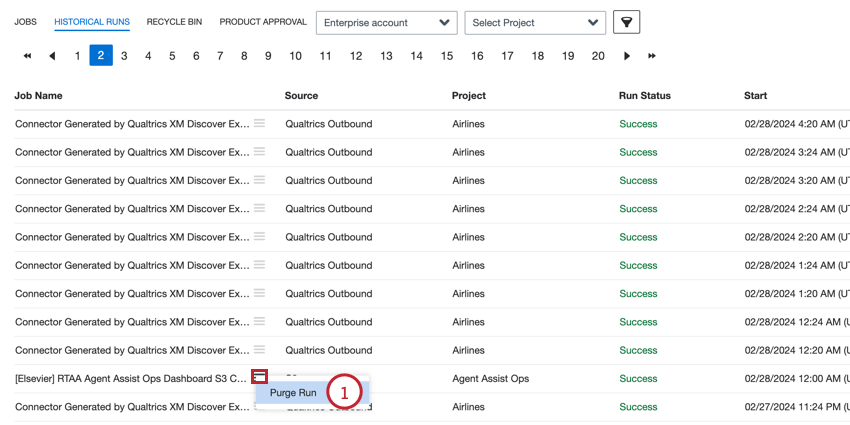
- Escolha os registros a serem eliminados:
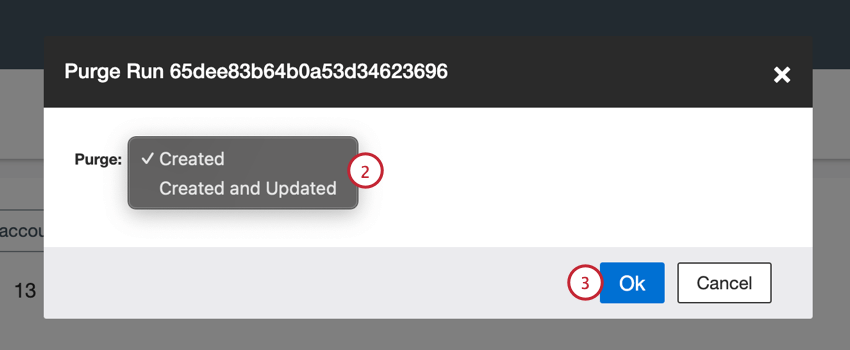
- Criado: Purga apenas registros recém-criados. Os registros existentes que foram atualizados não serão afetados.
- Criados e atualizados: Elimine os registros recém-criados e os registros existentes que foram atualizados.
- Clique em Ok.
- Clique em Excluir.
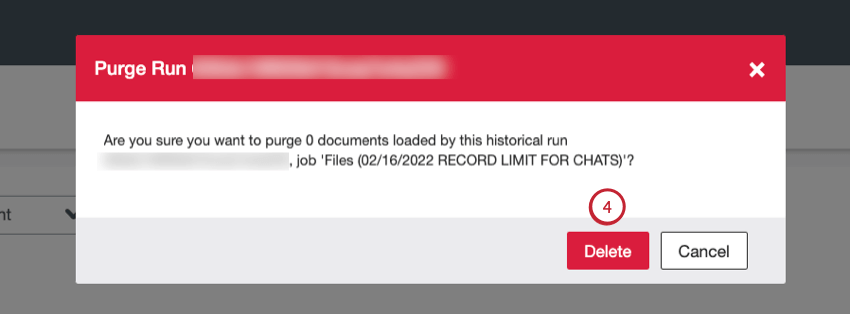
Depois de clicar em “Delete” (Excluir), os registros solicitados serão eliminados. O trabalho original ainda existirá e não será excluído. O histórico de limpeza não pode ser visualizado como um trabalho separado no XM Discover.